長尺原稿を読み取る(iX1300)
長尺原稿を読み取れるのは、給紙カバー(原稿台)に原稿をセットして読み取るUターンスキャンだけです。
読み取り設定の画質が「スーパーファイン」の場合、長尺原稿を読み取れません。「スーパーファイン」以外の画質に変更してください。
「読み取り設定」の「読み取りモード」で「読み取り面」の設定によって、読み取れる原稿の長さが異なります。
読み取り面 |
原稿の長さ |
|---|---|
両面 |
863㎜(33.97 インチ) |
片面 |
1,117㎜(43.97 インチ) |
読み取れる原稿については、iX1300 に直接セットできる原稿を参照してください。
長尺原稿の読み取り方法は、以下のとおりです。
-
ScanSnapの給紙カバー(原稿台)の右側を持って開けて、電源をONにします。
給紙カバー(原稿台)は、[Scan]ボタンが青色で点灯するまで、しっかりと開けてください。
給紙カバー(原稿台)を開けると、エクステンションが自動で起き上がります。
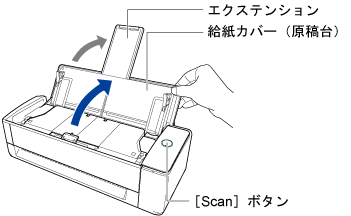
-
ScanSnapの給紙カバー(原稿台)に原稿を1枚だけセットします。
原稿の表面を手前に向け、上端を下向きにしてセットします。原稿が給紙カバー(原稿台)から落ちないよう、手で押さえてください。
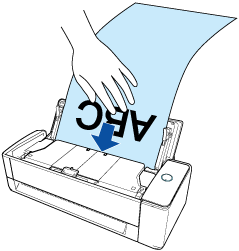 重要
重要ScanSnap Connect Application を使用して原稿を読み取る場合、原稿の向きは補正されません。
- サイドガイドを原稿の両端に合わせます。
サイドガイドは、中央部分を持って動かしてください。サイドガイドと原稿の間に隙間があると、原稿が斜めに読み取られることがあります。
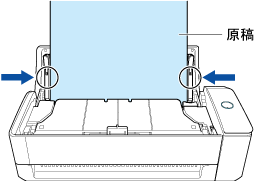 重要
重要- 原稿押さえプレートが起き上がっていることを確認してください。
原稿押さえプレートが倒れている状態で原稿を読み取ると、原稿づまりの原因となります。
原稿押さえプレートが倒れている場合は、起こしてください。
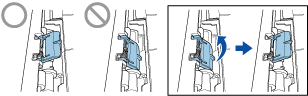
- 原稿押さえプレートが外れた場合は、サービスセンター窓口の株式会社 PFU イメージング サービス&サポートセンターまで連絡してください。詳細は、修理・お問い合わせの「お問い合わせ窓口」を参照してください。
- 原稿押さえプレートが起き上がっていることを確認してください。
-
[Scan]ボタンを青色点滅するまで3秒以上押して、原稿を読み取ります。
重要長尺原稿を読み取るときは、ScanSnapに原稿が斜めに給紙されないように手で支えてください。
ScanSnapに原稿が斜めに給紙されると、原稿が破損するおそれがあります。
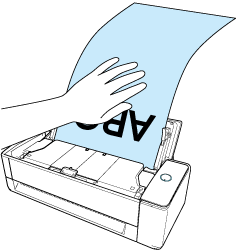
ファイル受信中のメッセージが表示されます。
受信したファイルは、「ファイル一覧」画面または「ファイル」画面に表示されます。
ヒント「読み取り設定」の「ファイル形式」で「写真アルバムに保存」が「ON」の場合、受信したファイルは写真アルバムに保存されます。
写真アルバムで、イメージデータの精度・品質が満たされているか確認してください。
「読み取り設定」の「ファイル形式」で「ファイルアプリに保存」が「ON」の場合、受信したファイルはファイルアプリに保存されます。
ファイルアプリで、イメージデータの精度・品質が満たされているか確認してください。
ScanSnap Sync 機能使用中で、「ScanSnap Sync の設定」の「自動アップロード」が「ON」の場合、インターネットに接続されていると、受信したファイルが設定したクラウドサービスに自動でアップロードされます。
-
「ファイル一覧」画面または「ファイル」画面で、受信したファイルをタップします。
「プレビュー」画面が表示されます。
-
イメージデータの精度および品質が満たされているか確認します。
ヒント
受信したファイルは、ほかのアプリケーションに転送して閲覧できます。また、ScanSnap Sync 機能使用中は、受信したファイルをクラウドサービスにアップロードできます。
原稿の読み取り中に ScanSnap Connect Application を終了した場合、読み取ったデータは破棄されます。
原稿の読み取り中にモバイル機器から、メール、アラーム、または電池残量不足などの通知があった場合、iX1300 との接続が切断され、読み取りが中止されます。
この場合、読み取ったデータを残すことはできますが、継続して原稿を読み取ることはできません。
一度に作成できる PDF ファイルのページ数は、最大 1,000 ページです。
ファイルの受信中はアプリケーションを終了させないでください。ファイルの受信中にアプリケーションを終了した場合、次回起動時に「ファイル一覧」画面または ScanSnap Sync 機能使用中のフォルダー画面で情報の更新が行われ、起動に時間がかかる場合があります。
